Perbaiki Kesalahan Server Proxy WiFi PS4
Bermacam Macam / / August 26, 2022

PlayStation akan mengharuskan Anda untuk terhubung ke Jaringan agar dapat digunakan untuk berbagai tujuan. Menggunakan versi paling populer yaitu PlayStation 4 dapat memberikan pengalaman bermain game yang baik. Namun, pesan kesalahan yang mengatakan Gagal terhubung ke PlayStation Network dapat merusak pengalaman. Seperti namanya, kesalahan tersebut terkait dengan jaringan Wi-Fi yang telah Anda sambungkan. Kesalahan lain yang mengganggu penggunaan adalah pesan kode kesalahan PS4 WC 34731. Pesan kesalahan ini dapat ditampilkan jika ada beberapa gangguan dalam proses pembayaran. Sebagai metode untuk memperbaiki dua pesan kesalahan, Anda dapat mencoba menggunakan server proxy WiFi PS4. Artikel ini menjelaskan metode untuk menggunakan server proxy Wi-Fi dan metode untuk memperbaiki kode kesalahan jaringan menggunakan server proxy.
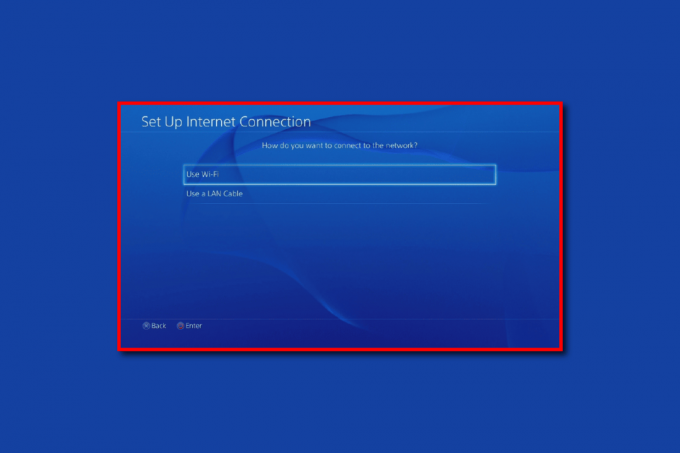
Isi
- Cara Memperbaiki Kesalahan Server Proxy WiFi PS4
- Cara Menambahkan Server Proxy ke Konsol PlayStation 4
- Apa Penyebab Jaringan PS4 dan Kesalahan WC 34731?
- Metode 1: Metode Pemecahan Masalah Dasar
- Metode 2: Beralih ke Jaringan Berkabel
- Metode 3: Perbarui Firmware PS4
- Metode 4: Nonaktifkan Koneksi Server Media
- Metode 5: Aktifkan Konsol PlayStation Utama
- Metode 6: Ubah Alamat IP (Tidak Disarankan)
- Metode 7: Ubah Pengaturan DNS
- Metode 8: Bangun Kembali Basis Data
- Metode 9: Atur Ulang PlayStation 4 ke Pengaturan Default (Tidak Disarankan)
Cara Memperbaiki Kesalahan Server Proxy WiFi PS4
Bagian ini menjelaskan metode untuk menyiapkan server proxy Wi-Fi di konsol PlayStation 4. Manfaat menggunakan server Proxy Wi-Fi tercantum di bawah ini sebagai:
- Waktu Aktif yang Hebat- Uptime mengacu pada jumlah jam proxy akan bekerja tanpa malfungsi.
- Koneksi Internet Cepat- Server proxy memberikan pengalaman bermain game tanpa gangguan.
- Membuka Blokir Situs Web yang Dibatasi untuk Gaming- Situs game yang diblokir karena pembatasan geografis dapat dibuka blokirnya menggunakan server Proxy.
- Kompetisi yang Lebih Baik- Persaingan dari pemain di seluruh dunia dapat meningkatkan pengalaman bermain game dengan melewati pembatasan geografis.
- Menyembunyikan Alamat IP- Alamat IP konsol PlayStation dapat disembunyikan menggunakan server Proxy.
Cara Menambahkan Server Proxy ke Konsol PlayStation 4
Bagian di bawah ini membahas metode langkah demi langkah untuk menambahkan server proxy ke konsol PS4.
Langkah I: Temukan Alamat IP
Langkah pertama untuk menambahkan server proxy WiFi PS4 adalah menemukan alamat IP jaringan Wi-Fi yang Anda coba sambungkan di PC Windows.
1. tekan kunci jendela, Tipe Prompt Perintah dan klik Jalankan sebagai administrator.

2. Ketik ipconfig/semua perintah dan tekan tombol Masukkan kunci untuk melihat rincian alamat IP dari Koneksi Internet.
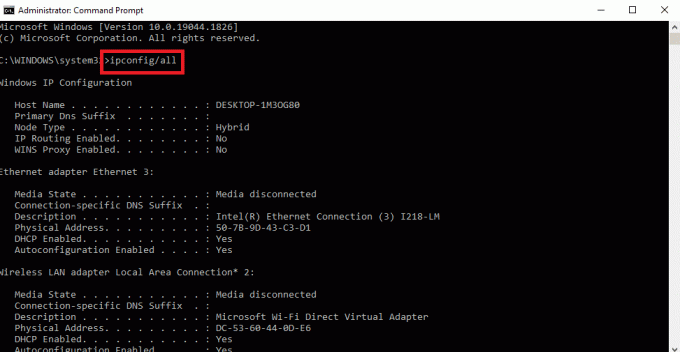
3. Catat alamat IP di IPv4 bagian.
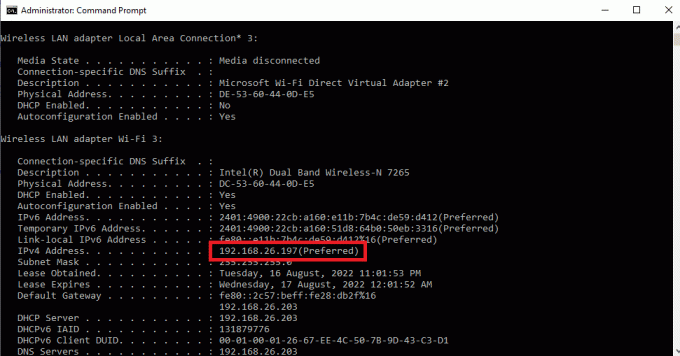
Langkah II: Siapkan Jaringan Wi-Fi di Konsol PlayStation 4
Langkah selanjutnya adalah mengatur jaringan Wi-Fi di konsol PS4 secara manual menggunakan alamat IP yang tertera.
1. Buka Pengaturan dari menu.

2. Pilih Jaringan pilihan.

3. Pilih Pengaturan Koneksi Internet tab.
4. Pilih Gunakan Wi-Fi pilihan di Bagaimana Anda ingin terhubung ke jaringan?
Catatan: Anda dapat memilih Gunakan kabel LAN pilihan jika Anda menggunakan Jaringan LAN.
5. Pilih Wifi jaringan dari daftar.
6. Pilih Kebiasaan pilihan.
7. Dalam Pengaturan Alamat IP, pilih Otomatis pilihan.
8. Dalam Nama Host DHCP layar, pilih Jangan Tentukan pilihan.
9. Dalam Pengaturan DNS bagian, pilih manual pilihan.
10. Masukkan nilai 8.8.8.8 dalam DNS primer bidang dan nilainya 8.8.4.4 dalam DNS Sekunder bidang.
Catatan 1: Nilai DNS yang dimasukkan di kolom harus mengikuti nilai DNS Google.
Catatan 2: Jika Anda ingin mengatur konsol PlayStation ke wilayah tertentu, Anda dapat memasukkan nilai DNS wilayah tersebut.
11. Pilih Lanjut tombol untuk menguji kecepatan Koneksi Internet.
Langkah III: Tetapkan Server Proxy ke Konsol PlayStation 4
Langkah terakhir untuk menambahkan server proxy WiFi PS4 adalah menetapkan server proxy secara manual ke konsol PS4 menggunakan detail server Proxy dan router Wi-Fi.
1. Pilih manual pilihan di Pengaturan MTU layar.

2. Masukkan nilai 1456 dalam nilai MTU bidang.
Catatan: Itu Nilai MTU dapat diketahui dari spesifikasi pada router Wi-Fi.
3. Pilih Menggunakan pilihan di Server proxy jendela.
Catatan: Atau, Anda dapat memilih Jangan gunakan pilihan jika Anda tidak menginginkan server proxy.
4. Masukkan Alamat dan nomor port dari server proxy di bidang dan pilih Lanjut tombol.
Catatan: Anda dapat memasukkan alamat dan nomor port proxy yang Anda gunakan di PC Windows Anda.
5. Pilih Uji Koneksi Internet tombol dan tunggu beberapa saat.
6. Coba masuk ke akun Anda di konsol PlayStation.
Baca juga:Cara Menonaktifkan Konsol PS4 Utama
Apa Penyebab Jaringan PS4 dan Kesalahan WC 34731?
Kemungkinan penyebab pesan kesalahan seperti Gagal terhubung ke PlayStation Network dan kode kesalahan PS4 WC 34731 tercantum di bagian di bawah ini.
- Kredensial Masuk Salah- Kredensial login, yaitu Nama Pengguna dan Kata Sandi, yang dimasukkan mungkin salah.
- Kesalahan di ISP- Kesalahan di ISP atau Penyedia Layanan Internet mungkin tidak mengizinkan PlayStation untuk disinkronkan dengan jaringan. Jika Koneksi Internet yang disediakan oleh ISP lemah, Anda mungkin mengalami kesalahan ini.
- Detail Akun Salah- Rincian rekening bank, seperti CVV, dan nomor kartu mungkin tidak sesuai urutannya.
- Pemeliharaan Server- Jika Server PlayStation sedang dalam pemeliharaan, Anda tidak dapat mengakses game atau video di perangkat atau PSN.
- Alamat IP yang Dilarang- Jika jumlah upaya login di PlayStation Network telah melampaui periode tersebut, alamat IP dapat diblokir oleh PSN.
Metode untuk memperbaiki masalah jaringan pada PS4 menggunakan server proxy WiFi PS4 dijelaskan di bawah ini.
Metode 1: Metode Pemecahan Masalah Dasar
Sebagai langkah pertama, coba terapkan metode pemecahan masalah dasar yang dijelaskan di sini untuk memperbaiki masalah.
1A. Periksa Koneksi Internet
Pendekatan pertama adalah memeriksa apakah kecepatan atau kekuatan Koneksi Internet jaringan Wi-Fi baik-baik saja. Periksa apakah Koneksi Internet kuat dan dapat mendukung kebutuhan dasar 3Mbps di PlayStation. Anda dapat menggunakan tes Kecepatan Internet untuk memeriksa kecepatan koneksi.
1. Buka Google Chrome peramban.

2. Mengunjungi Tes kecepatan situs web dan klik PERGILAH tombol.

Jika Koneksi Internet lemah atau kurang dari 3 Mbps, Anda dapat menggunakan:
- Jaringan Wi-Fi lain, atau
- Ubah paket paket Koneksi Internet.
1B. Masukkan Detail Kartu Bank yang Benar
Kode kesalahan PS4 WC 34731 dapat terjadi jika detail kartu bank seperti Nomor Kartu atau CVV salah diketik. Untuk memperbaiki masalah, Anda harus:
- Masukkan rincian yang benar dari Kartu Bank di bidang pada proses pembayaran.
- Hindari membatalkan transaksi atau menyegarkan halaman.
1C. Mulai Ulang Perangkat Koneksi
Masalah dengan koneksi dan proxy dapat terjadi setelah pemadaman listrik atau beberapa gangguan kecil. Untuk memperbaiki masalah ini, Anda dapat restart atau nyalakan PlayStation dan Router nirkabel dan coba sambungkan secara bersamaan. Ini juga akan membangun kembali server proxy WiFi PS4 di konsol.
Opsi I: PlayStation 4
Metode untuk menghidupkan siklus PS4 Anda dijelaskan di bawah ini. Anda dapat me-restart konsol PS4 dan mengundurkan diri ke konsol.
1. tekan Kekuasaan tombol di konsol PlayStation untuk masuk ke Opsi Daya.
2. Pilih Matikan PS4 pilihan dan cabut dari stopkontak.

3. Colokkan kembali konsol PlayStation ke stopkontak dan hidupkan.
4. Hubungkan konsol PS4 ke jaringan Wi-Fi dan masuk menggunakan kredensial Anda.
Opsi II: Router Wi-Fi
Ikuti langkah-langkah yang diberikan di bawah ini untuk menyalakan router Wi-Fi secara manual.
1. Matikan perangkat dan cabut mereka dari soket listrik.
2. Pasang kembali perangkat ke soket listrik setelah beberapa menit.
3. Putar router aktif dan sambungkan PlayStation ke jaringan Wi-Fi.
Baca juga:Perbaiki Kesalahan PS4 CE-34788-0
1D. Periksa Status Jaringan PlayStation
Terkadang, Jaringan PlayStation mungkin mati karena masalah pemeliharaan atau server. Anda dapat memeriksa status PSN di situs web resmi menggunakan browser web.
1. Luncurkan Google Chrome peramban web.

2. Buka situs resmi PlayStation dan pindah ke Mendukung tab.
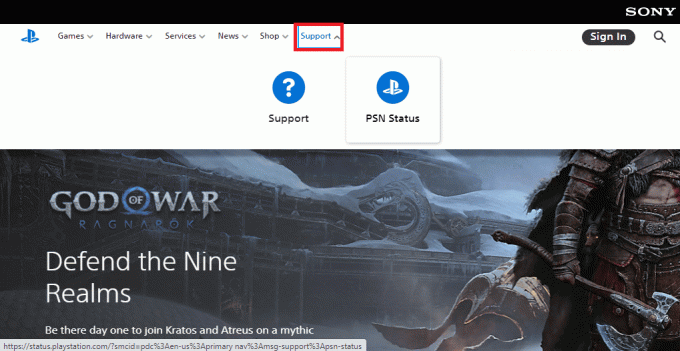
3. Klik pada Status PSN opsi untuk memeriksa status jaringan PlayStation.
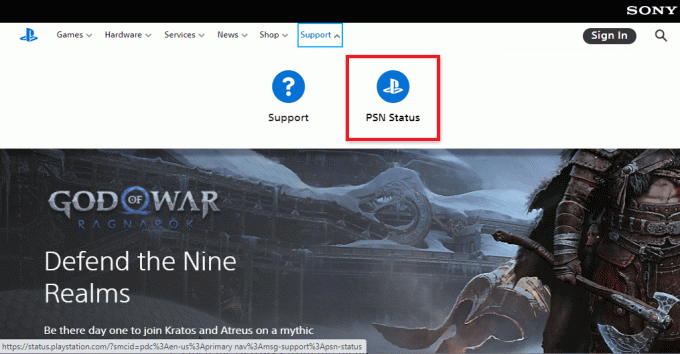
1E. Masuk Otomatis
Pesan kesalahan Gagal terhubung ke jaringan PlayStation biasanya muncul jika kredensial akun pengguna salah dimasukkan. Untuk memperbaiki pesan kesalahan, Anda dapat mencoba memilih opsi Login Otomatis di konsol PS4.
1. Buka Pengaturan dari menu.

2. Pilih Pengguna pilihan.
3. Kembali ke Pengaturan dan pilih Pengaturan Masuk layar.
4. Centang Masuk PlayStation Secara Otomatis pilihan.
5. Mulai ulang konsol PlayStation dan masuk ke konsol Anda.
1F. Setel Ulang Kata Sandi
Menyetel ulang kata sandi konsol PS4 dapat memperbaiki masalah dengan koneksi jaringan. Anda dapat mengatur ulang kata sandi di halaman masuk PlayStation dan kemudian menggunakan kata sandi untuk masuk ke konsol PS4.
1. Buka Google Chrome peramban web.

2. Buka situs resmi Halaman masuk PlayStation dan klik pada Masuk tombol.

3. Klik pada Masalah Masuk? pilihan.
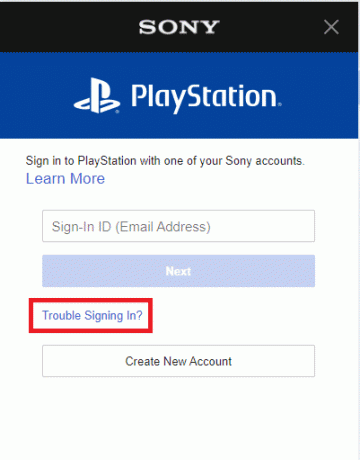
4. Klik Mereset password Anda pilihan.
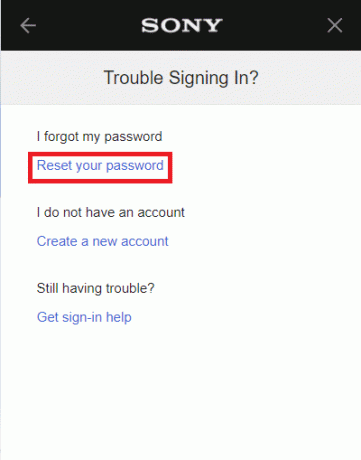
5. Ketik Anda Alamat email di lapangan.
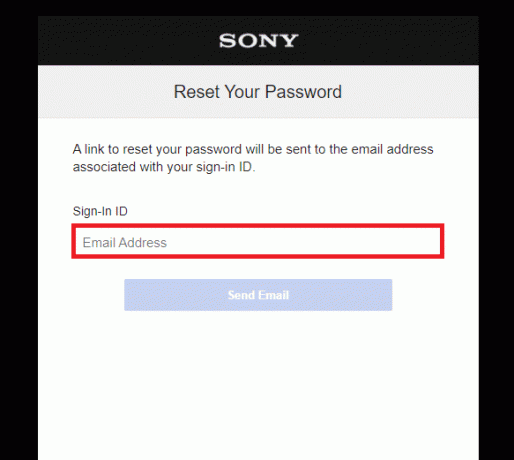
6. Buka emailnya dengan tautan ke Mereset password Anda.
Baca juga:Perbaiki PlayStation Terjadi Kesalahan saat Masuk
1G. Tambahkan Kembali Akun di PlayStation
Metode dasar lain untuk memperbaiki masalah dengan koneksi jaringan adalah dengan menambahkan kembali akun pengguna di konsol PS4. Server proxy WiFi PS4 harus dibuat kembali setelah akun pengguna ditambahkan kembali.
Langkah I: Hapus Akun Pengguna
Langkah pertama adalah menghapus akun pengguna yang ada di konsol PS4 menggunakan pengaturan untuk memperbaiki kode kesalahan PS4 WC 34731.
1. Buka Pengaturan dari menu.

2. Pilih Pengaturan Masuk layar.
3. Pilih manajemen pengguna pilihan.

4. Pilih Hapus pengguna pilihan.
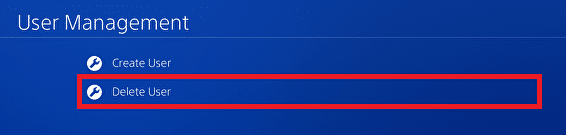
5. Pilih Akun pengguna dalam daftar.
6. Pilih Menghapus pilihan.

7. Pilih Ya pilihan untuk mengkonfirmasi pilihan.
Langkah II: Tambahkan Kembali Akun Pengguna
Langkah selanjutnya adalah menambahkan kembali akun pengguna secara manual dan memasukkan kredensial di konsol PS4.
1. Dalam manajemen pengguna jendela, pilih Pengguna baru pilihan.

2. Pilih Buat Pengguna pilihan.
3. Pilih Menerima pilihan dalam syarat dan ketentuan.
4. Buka Pengaturan dari menu.
5. Pilih Manajemen akun tab.
6. Pilih Masuk Ke Jaringan PlayStation pilihan.
7. Ketik kredensial pengguna di bidang dan masuk ke akun Anda.
Metode 2: Beralih ke Jaringan Berkabel
Jika Anda menggunakan perute Nirkabel untuk menghubungkan konsol PS4, Anda dapat beralih menggunakan jaringan berkabel untuk memperbaiki masalah dengan jaringan.
1. Buka Pengaturan dari menu.

2. Pilih Jaringan pilihan.

3. Pilih Siapkan Koneksi Internet pilihan.
4. Pilih Gunakan kabel LAN pilihan di Bagaimana Anda ingin terhubung ke jaringan?
Metode 3: Perbarui Firmware PS4
Menggunakan firmware PlayStation 4 yang sudah ketinggalan zaman dapat menjadi alasan untuk masalah jaringan. Untuk memperbaiki masalah ini, Anda dapat memperbarui firmware secara manual dan menginstal pembaruan baru di konsol.
1. Buka Pengaturan dari menu.

2. Pilih Pembaruan Perangkat Lunak Sistem pilihan.
3. Pilih Memperbarui sekarang pilihan.
4. Pilih Menerima pilihan pada Perjanjian Lisensi Perangkat Lunak Sistem halaman.
5. tekan X tombol dan tunggu hingga pembaruan diinstal.

Metode 4: Nonaktifkan Koneksi Server Media
Terkadang, pesan kesalahan Failed to connect to PlayStation network mungkin disebabkan karena Koneksi Server Media di konsol PS4. Anda dapat menonaktifkan opsi pada konsol PS4 untuk memperbaiki masalah.
1. Buka Pengaturan dari menu.

2. Pilih Jaringan pilihan.
3. Pilih Koneksi Server Media untuk menonaktifkan koneksi.
Baca juga:Perbaiki PS4 (PlayStation 4) Pembekuan Dan Lagging
Metode 5: Aktifkan Konsol PlayStation Utama
Jika server PlayStation sedang dalam pemeliharaan, Anda dapat mengikuti metode untuk mengaktifkan konsol PlayStation utama. Dengan cara ini, Anda dapat menggunakan konsol PS4 untuk bermain game meskipun server sedang down.
1. Buka Pengaturan dari menu.
2. Pilih Jaringan pilihan.

3. Pilih Manajemen akun pilihan.

4. Aktifkan konsol PlayStation Utama Anda.
Metode 6: Ubah Alamat IP (Tidak Disarankan)
Jika Anda tidak dapat memperbaiki masalah gagal terhubung ke jaringan PlayStation dengan koneksi jaringan, Anda dapat mencoba mengubah alamat IP router Wi-Fi dan menggunakan alamat IP yang diubah pada konsol PS4.
Langkah I: Ubah Alamat IP Router
Langkah pertama adalah mengubah alamat IP Router Wi-Fi pada halaman login Router menggunakan PC Windows Anda.
1. Buka Google Chrome browser dari bilah pencarian di PC Anda.

2. Buka situs resmi router nirkabel dan Login menggunakan kredensial router.
Catatan: Anda harus memasukkan alamat IP jaringan Wi-Fi yang Anda temukan menggunakan ipconfig/semua perintah di aplikasi Command Prompt.
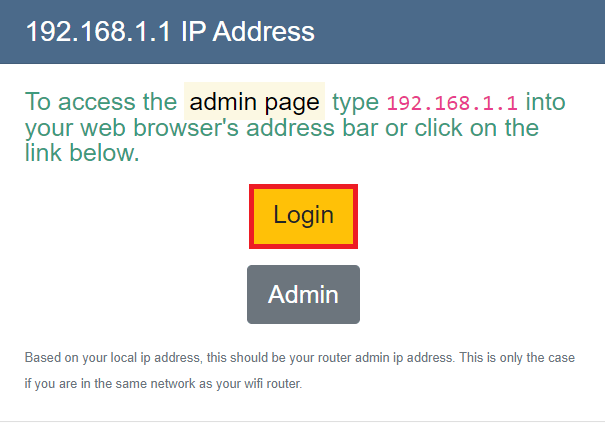
3. Pindah ke bagian alamat dan ubah digit terakhir alamat IP ke nomor sebelumnya.
Catatan: Jika alamat IP adalah F0:97:98:52:5D: C4, ubah menjadi F0:97:98:52:5D: C3.
Langkah II: Tetapkan Alamat IP di Konsol PlayStation
Langkah selanjutnya untuk memperbaiki masalah server proxy WiFi PS4 adalah mengatur alamat IP yang diubah di konsol PS4 secara manual.
1. Buka Pengaturan dari menu.

2. Pilih Jaringan pilihan.

3. Pilih Pengaturan Koneksi Internet tab.
4. Pilih Gunakan Wi-Fi pilihan di Bagaimana Anda ingin terhubung ke jaringan?
5. Pilih Wifi jaringan dari daftar.
6. Pilih Kebiasaan pilihan.
7. Dalam Pengaturan Alamat IP, pilih manual pilihan.
8. Masukkan alamat IP yang diubah dan simpan jaringan di konsol PlayStation.
Baca juga: Berapa Kali Anda Bisa Diblokir di PS4
Metode 7: Ubah Pengaturan DNS
Jika alamat IP jaringan Wi-Fi diblokir di server PlayStation, Anda dapat menggunakan metode ini untuk membuka blokir alamat IP. Anda harus memasukkan nilai yang berbeda di bidang DNS Primer dan DNS Sekunder untuk memperbaiki kesalahan. Untuk mengubah pengaturan DNS, ikuti panduan kami di Bagaimana mengubah pengaturan DNS.

Metode 8: Bangun Kembali Basis Data
Metode selanjutnya untuk memperbaiki masalah gagal terhubung ke jaringan PlayStation adalah membangun kembali basis data konsol PS4 sepenuhnya.
1. tekan Kekuasaan tombol untuk mematikan konsol PlayStation.
2. tekan Kekuasaan tombol untuk 8 detik.
3. Hubungkan Anda Kejutan Ganda 4 ke PlayStation menggunakan kabel pengisi daya ke port USB.
Catatan 1: Itu Kejutan Ganda 4 adalah pengontrol untuk PlayStation 4. Atau, Anda dapat menghubungkan Pengontrol USB ke konsol PS4.
4. tekan PS tombol untuk masuk ke mode Aman.
5. Navigasikan ke Basis Data yang Dibangun Kembali pilihan dan tekan tombol x tombol.

Baca juga: Bagaimana Anda Menghapus Pesan PS4 Secara Permanen?
Metode 9: Atur Ulang PlayStation 4 ke Pengaturan Default (Tidak Disarankan)
Upaya terakhir untuk memperbaiki masalah ini adalah mengatur ulang konsol PlayStation 4 ke pengaturan default. Metode ini akan menghapus semua data pada drive internal dan membuat konsol menjadi baru.
1. Buka Pengaturan dari menu.

2. Pilih inisialisasi pilihan.

3. Pilih Inisialisasi PS4 pilihan.

4. Pilih Penuh opsi untuk melakukan reset pabrik penuh.

Direkomendasikan:
- Perbaiki Kode Kesalahan Beaver di Destiny
- Cara Mengubah Gambar Profil Anda di Aplikasi Xbox
- Perbaiki Kesalahan PS4 CE-32895-7
- Apakah Inisialisasi PS4 Menghapus Akun PSN?
Metode untuk memperbaiki pesan kesalahan Gagal terhubung ke PlayStation Network dan kode kesalahan PS4 WC 34731 dijelaskan dalam artikel. Beri tahu kami saran dan pertanyaan Anda tentang Server proksi WiFi PS4 di bagian komentar.



